|
Extras - Programmfavoriten - |
|
Unter "Extras → Programmfavoriten" können im TAB "Leiste anpassen" die Inhalte der Bestandteile einer Favoriten-Werkzeugleisten konfiguriert werden.
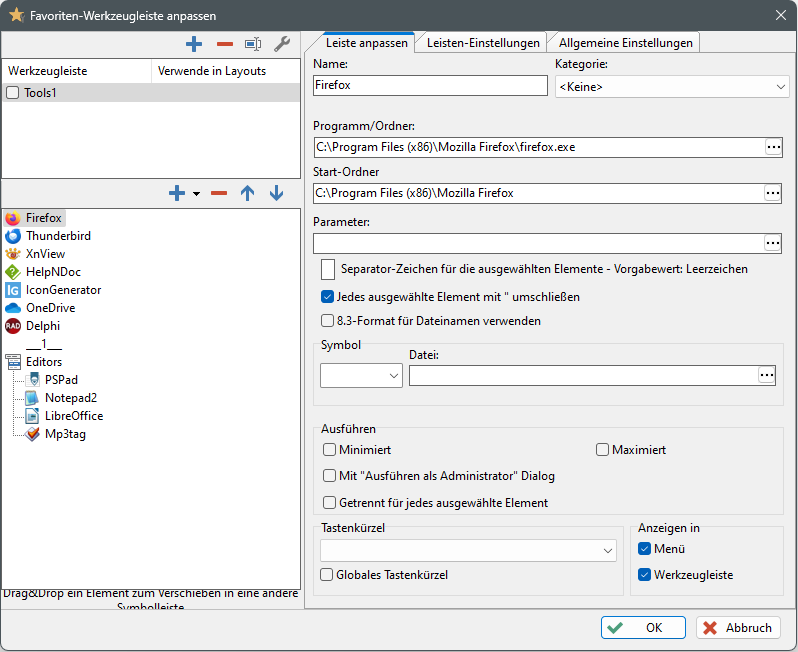
Für den hervorgehobenen Bestandteil (Element oder Kategorie) der Werkzeugleiste stehen folgende Einstellungen zur Verfügung:
Name
Im Eingabefeld "Name" kann der Name des hervorgehobenen Elements bearbeitet werden.
Mit der Schaltfläche "Kategorie" kann das hervorgehobene Element nachträglich einer (anderen) Kategorie zugeordnet werden.
In das Eingabefeld "Programm/Ordner" kann manuell ein Programm oder ein Ordner eingetragen werden.
Beispiele:
Programm: "c:\Windows\notepad.exe"
Ordner: "c:\Eigene Dateien\Dokumente"
Durch Klicken auf Schaltfläche  kann ein Auswahl-Popup mit folgenden Möglichkeiten geöffnet werden:
kann ein Auswahl-Popup mit folgenden Möglichkeiten geöffnet werden:
- Programm suchen...
Öffnet zur Suche des gewünschten Programms den Dialog "Öffnen". - Ordner suchen...
Öffnet zur Suche des gewünschten Ordners den Dialog "Öffnen". - Startlaufwerk (%FcSrcDrive%)
Fügt das Laufwerk von dem aus der FreeCommander gestartet wurde an die Cursorposition im Eingabefeld ein. - Startordner (%FcSrcPath%)
Fügt den Ordner von dem aus der FreeCommander gestartet wurde an die Cursorposition im Eingabefeld ein.
Im Eingabefeld "Start-Ordner" kann der Ordner eingegeben werden, in den vor der Ausführung des Programms gewechselt wird.
Durch Klicken auf Schaltfläche  kann ein Auswahl-Popup mit folgenden Möglichkeiten geöffnet werden:
kann ein Auswahl-Popup mit folgenden Möglichkeiten geöffnet werden:
- Ordner suchen…
Öffnet zur Suche des gewünschten Ordners den Dialog "Öffnen". - Ordner-links
Den linken Ordner im FreeCommander als Startordner festgelegen. - Ordner-rechts
Den rechten Ordner im FreeCommander als Startordner festlegen. - Ordner-aktiv
Den aktiven Ordner im FreeCommander als Startordner festlegen. - Ordner-nicht aktiv
Den nicht aktiven Ordner im FreeCommander als Startordner festlegen. - Startlaufwerk (%FcSrcDrive%)
Fügt das Laufwerk von dem aus der FreeCommander gestartet wurde an die Cursorposition im Eingabefeld ein. - Startordner (%FcSrcPath%)
Fügt den Ordner von dem aus der FreeCommander gestartet wurde an die Cursorposition im Eingabefeld ein.
Im Eingabefeld "Parameter" können Parameter für das ausgewählt Programm eingegeben werden.
Durch Klicken auf Schaltfläche  kann ein Auswahl-Popup mit folgenden Möglichkeiten geöffnet werden:
kann ein Auswahl-Popup mit folgenden Möglichkeiten geöffnet werden:

Ordnerpfad links
- Ordnerpfad - links (%LeftDir%)
Fügt den Pfad des linken Ordners im FreeCommander an die Cursorposition im Eingabefeld ein.
Beinhaltet keinen abschließenden Backslash ("\"). Wenn Ordner und Element getrennt übergeben werden, muss daher manuell ein Backslash (zwischen Ordner und Element) eingefügt werden.
Beispiel: "%ActivDir%\%ActivItem%%Dlg%" - Name des fokussierten Elementes - links (%LeftItem%)
Fügt den Namen des im linken Ordner hervorgehobenen Elementes an die Cursorposition im Eingabefeld ein. - Pfade der ausgewählten Elemente - links (%LeftSel%)
Fügt die Pfade (Ordner+Dateiname) der selektierten Elemente des linken Ordners an die Cursorposition im Eingabefeld ein. - Namen der ausgewählten Elemente - links (%LeftSelName%)
Fügt die Namen der selektierten Elemente des linken Ordners an die Cursorposition im Eingabefeld ein. - Pfade der ausgewählten Elemente als Datei - links (%LeftSelAsFile%)
Sammelt die Pfade (Ordner+Dateiname) aller selektierten Elemente des linken Ordners in eine Datei und übergibt diese Datei an das Programm. - Pfade der ausgewählten Elemente als Datei - links (%LeftSelAsFileUtf8%)
Sammelt die Pfade (Ordner+Dateiname) aller selektierten Elemente des linken Ordners im Utf8-Format in eine Datei und übergibt diese Datei an das Programm.
Ordnerpfad rechts
- Ordnerpfad - rechts (%RightDir%)
Fügt den Pfad des rechten Ordners im FreeCommander an die Cursorposition im Eingabefeld ein.
Beinhaltet keinen abschließenden Backslash ("\"). Wenn Ordner und Element getrennt übergeben werden, muss daher manuell ein Backslash (zwischen Ordner und Element) eingefügt werden.
Beispiel: "%ActivDir%\%ActivItem%%Dlg%" - Name des fokussierten Elementes - rechts (%RightItem%)
Fügt den Namen des im rechten Ordner hervorgehobenen Elementes an die Cursorposition im Eingabefeld ein. - Pfade der ausgewählten Elemente - rechts (%RightSel%)
Fügt die Pfade (Ordner+Dateiname) der selektierten Elemente des rechten Ordners an die Cursorposition im Eingabefeld ein. - Namen der ausgewählten Elemente - rechts (%RightSelName%)
Fügt die Namen der selektierten Elemente des rechten Ordners an die Cursorposition im Eingabefeld ein. - Pfade der ausgewählten Elemente als Datei - rechts (%RightSelAsFile%)
Sammelt die Pfade (Ordner+Dateiname) aller selektierten Elemente des rechten Ordners in eine Datei und übergibt diese Datei an das Programm. - Pfade der ausgewählten Elemente als Datei - rechts (%RightSelAsFileUtf8%)
Sammelt die Pfade (Ordner+Dateiname) aller selektierten Elemente des rechten Ordners im Utf8-Format in eine Datei und übergibt diese Datei an das Programm.
Ordnerpfad aktiv
- Ordnerpfad - aktiv (%ActivDir%)
Fügt den Pfad des aktiven Ordners im FreeCommander an die Cursorposition im Eingabefeld ein.
Beinhaltet keinen abschließenden Backslash ("\"). Wenn Ordner und Element getrennt übergeben werden, muss daher manuell ein Backslash (zwischen Ordner und Element) eingefügt werden.
Beispiel: "%ActivDir%\%ActivItem%%Dlg%" - Name des fokussierten Elementes - aktiv (%ActivItem%)
Fügt den Namen des im aktiven Ordner hervorgehobenen Elementes an die Cursorposition im Eingabefeld ein. - Name des fokussierten Elementes ohne Erweiterung - aktiv (%ActivItemNoExt%)
Fügt den Namen des im aktiven Ordner hervorgehobenen Elementes ohne Erweiterung an die Cursorposition im Eingabefeld ein. - Pfade der ausgewählten Elemente - aktiv (%ActivSel%)
Fügt die Pfade (Ordner+Dateiname) der selektierten Elemente des aktiven Ordners an die Cursorposition im Eingabefeld ein. - Pfade der ausgewählten Elemente oder Ordnerpfad - aktiv (%ActivSelOrDir%)
Wenn im aktiven Dateifenster Elemente selektiert sind, werden deren Pfade (Ordner+Dateiname) an die Cursorposition im Eingabefeld eingefügt.
Wenn der Cursor auf dem aktiven Ordner steht, wird der Ordnerpfad eingefügt.
steht, wird der Ordnerpfad eingefügt. - Namen der ausgewählten Elemente - aktiv (%ActivSelName%)
Fügt die Namen der selektierten Elemente des aktiven Ordners an die Cursorposition im Eingabefeld ein. - Ausgewählte Dokumente als Drag&Drop - aktiv (%ActivSel%AsDrag&Drop%)
Übergibt die Namen der selektierten Elemente des aktiven Ordners an das Programm, als ob sie mit Drag&Drop auf das Programm gezogen wären. - Pfade der ausgewählten Elemente als Datei - aktiv (%ActivSelAsFile%)
Sammelt die Pfade (Ordner+Dateiname) aller selektierten Elemente des aktiven Ordners in eine Datei und übergibt diese Datei an das Programm. - Pfade der ausgewählten Elemente als Datei - aktiv (%ActivSelAsFileUtf8%)
Sammelt die Pfade (Ordner+Dateiname) aller selektierten Elemente des aktiven Ordners im Utf8-Format in eine Datei und übergibt diese Datei an das Programm.
Ordnerpfad nicht aktiv
- Ordnerpfad - inaktiv (%InactivDir%)
Fügt den Pfad des inaktiven Ordners im FreeCommander an die Cursorposition im Eingabefeld ein.
Beinhaltet keinen abschließenden Backslash ("\"). Wenn Ordner und Element getrennt übergeben werden, muss daher manuell ein Backslash (zwischen Ordner und Element) eingefügt werden.
Beispiel: "%ActivDir%\%ActivItem%%Dlg%" - Name des fokussierten Elementes - inaktiv (%InactivItem%)
Fügt den Namen des im inaktiven Ordner hervorgehobenen Elementes an die Cursorposition im Eingabefeld ein. - Pfade der ausgewählten Elemente - inaktiv (%InactivSel%)
Fügt die Pfade (Ordner+Dateiname) der selektierten Elemente des inaktiven Ordners an die Cursorposition im Eingabefeld ein. - Namen der ausgewählten Elemente - inaktiv (%InactivSelName%)
Fügt die Namen der selektierten Elemente des inaktiven Ordners an die Cursorposition im Eingabefeld ein. - Pfade der ausgewählten Elemente als Datei - inaktiv (%InactivSelAsFile%)
Sammelt die Pfade (Ordner+Dateiname) aller selektierten Elemente des inaktiven Ordners in eine Datei und übergibt diese Datei an das Programm. - Pfade der ausgewählten Elemente als Datei - inaktiv (%InactivSelAsFileUtf8%)
Sammelt die Pfade (Ordner+Dateiname) aller selektierten Elemente des inaktiven Ordners im Utf8-Format in eine Datei und übergibt diese Datei an das Programm. - Eingabeparameter1 (%Prompt1_YourText%) Eingabeparameter2 (%Prompt2_YourText%) Eingabeparameter3 (%Prompt3_YourText%)
Bei ausgewähltem Eingabeparameter1 wird %Prompt1_YourText% an die Cursorposition im Eingabefeld eingefügt.
Bei ausgewähltem Eingabeparameter2 wird %Prompt2_YourText% an die Cursorposition im Eingabefeld eingefügt
Bei ausgewähltem Eingabeparameter3 wird %Prompt3_YourText% an die Cursorposition im Eingabefeld eingefügt
Dabei kann jeweils "YourText" durch eigenen Text ersetzt werden. (Der Text darf nicht das %-Zeichen enthalten).
Wenn z.B. %Prompt1_Dateipfad:% gespeichert wird, wird beim Aufruf des Programmfavoriten ein Dialog eingeblendet in dem der Wert des Parameters (der Dateipfad) erfasst werden kann.
- Dialog mit Parametern anzeigen (Debug-Modus) (%DLG%)
Öffnet vor der Übergabe eines (oder mehrerer) Elemente eine Maske in der der gesamte Pfad angezeigt wird (und damit kontrolliert werden kann).
Separatorzeichen für die ausgewählten Elemente - Vorgabewert: Leerzeichen
Wenn ein Programm aus einer Werkzeugleiste aufgerufen wird und diesem Programm eine Liste der im Dateifenster markierten Dateien übergeben wird, kann hier ein Separator eingegeben werden, der die Dateien im Übergabeparameter trennt. Dies ist nicht erforderlich, wenn das Programm die Dateien getrennt durch ein Leerzeichen erwartet.
Jedes ausgewählten Element mit " umschließen
Wenn diese Option angehakt ist und ein Programm aus einer Werkzeugleiste aufgerufen wird und diesem Programm eine Liste der im Dateifenster markierten Dateien übergeben wird, wird jedes ausgewählte Element mit " -Zeichen umschlossen.
8.3-Format für Dateinamen verwenden
Wenn diese Option angehakt ist, nutzt der FreeCommander dieses (alte) Format von Dateinamen beim Aufruf eines Programms mit der Datei als Parameter.
Wenn für das hervorgehobene Element nicht das Standard-Symbol verwendet werden soll, kann hier eine Datei ausgewählt werden, die Symbole (Icons) beinhaltet (*.exe, *.dll, *.icl, *.ico).
Wenn unter "Datei" eine Icon-Datei ausgewählt ist, kann unter "Symbol" ein Icon aus dieser Datei ausgewählt werden, das als Symbol für das Element verwendet werden soll.
Wenn diese Option angehakt ist, wird das hervorgehobene Programm minimiert ausgeführt.
Wenn diese Option angehakt ist, wird das hervorgehobene Programm maximiert ausgeführt.
Wenn diese Option angehakt ist, erscheint vor dem Öffnen des hervorgehobenen Programms ein Dialog, in dem noch einmal überprüft werden kann, ob das zu öffnende Programm und seine Parameter stimmen.
Getrennt für jedes ausgewählte Element
Diese Option steuert, wie die in der Dateiliste ausgewählten Elemente mit dem definierten Programm aufgerufen werden. Nehmen wir an, dass in der Dateiliste folgende Dateien ausgewählt sind: myDocument1.txt, myDocument2.txt.
Die Option ist nicht aktiv:
myTool.exe "myDocument1.txt" "myDocument2.txt"
Die Option ist aktiv:
myTool.exe "myDocument1.txt"
myTool.exe "myDocument2.txt"
Wenn diese Option angehakt ist, wird das hervorgehobene Element im Menü angezeigt.
Wenn diese Option angehakt ist, wird das hervorgehobene Element in der Favoriten- Werkzeugleiste angezeigt.
Durch Klick auf die Schaltfläche "Tastenkürzel" (und anschließender Auswahl eines Namens und eines Tastenkürzels) kann dem hervorgehobenen Element ein Name und ein Tastenkürzel zugewiesen werden.
Dabei können zehn Tastenkürzel "Strg+1" bis "Strg+0" direkt zugewiesen werden (Auswahl von "Programmfavorit01: Ctrl+1" bis "Programmfavorit10: Ctrl+0").
Weiteren zehn Elementen kann nur ein Name zugewiesen werden ("Programmfavorit11" bis "Programmfavorit20"). Anschließend kann z.B. "Programmfavorit15" im Menüpunkt "Extras → Tastenkürzel definieren" unter den Befehlen der Gruppe "Programmfavoriten" gesucht werden und ihm ein Tastenkürzel zugewiesen werden.
Wenn diese Option angehakt ist, steht das darüber dem hervorgehobenen Element zugeordnete Tastenkürzel (solange der FreeCommander im Hintergrund geöffnet ist) auch in anderen aktiven Programmen zur Verfügung.
Kategorie
Durch Klick auf die Schaltfläche "Kategorie" (und anschließender Auswahl einer Kategorie) kann das hervorgehobene Element der ausgewählten Kategorie zugewiesen werden.
